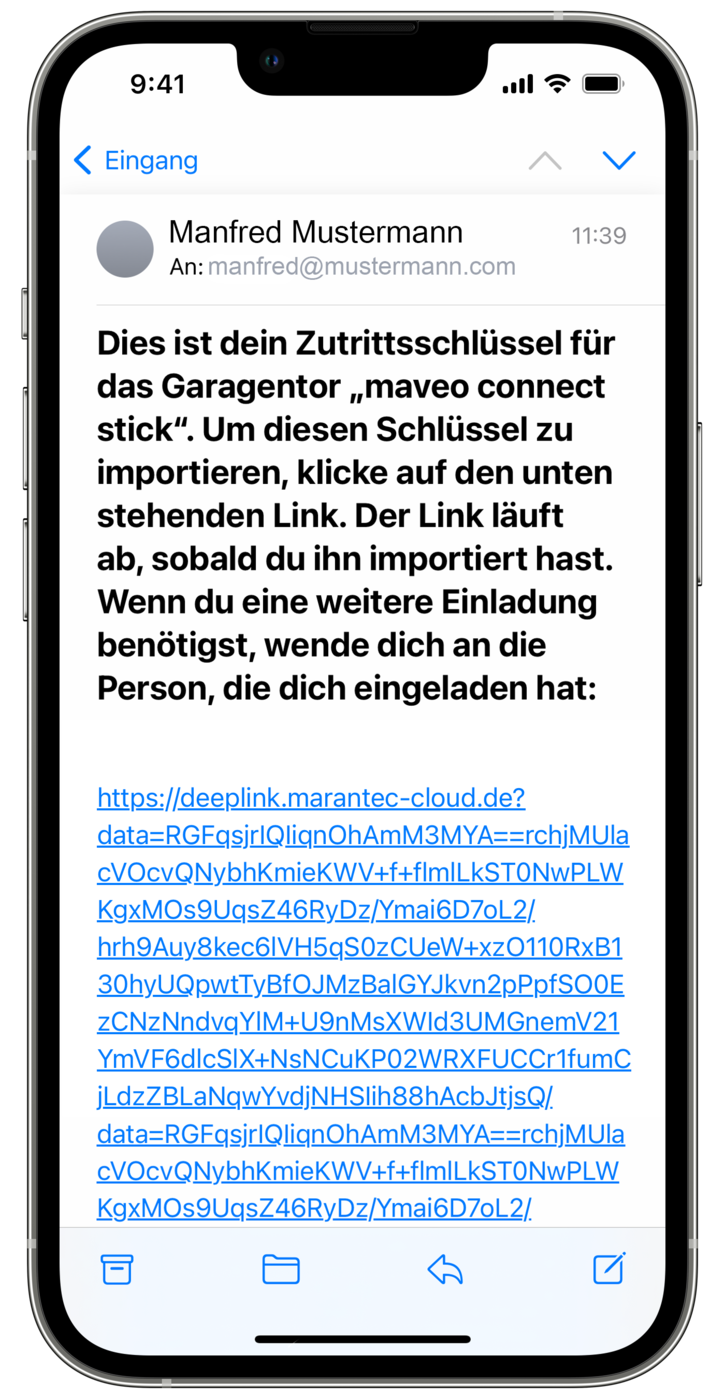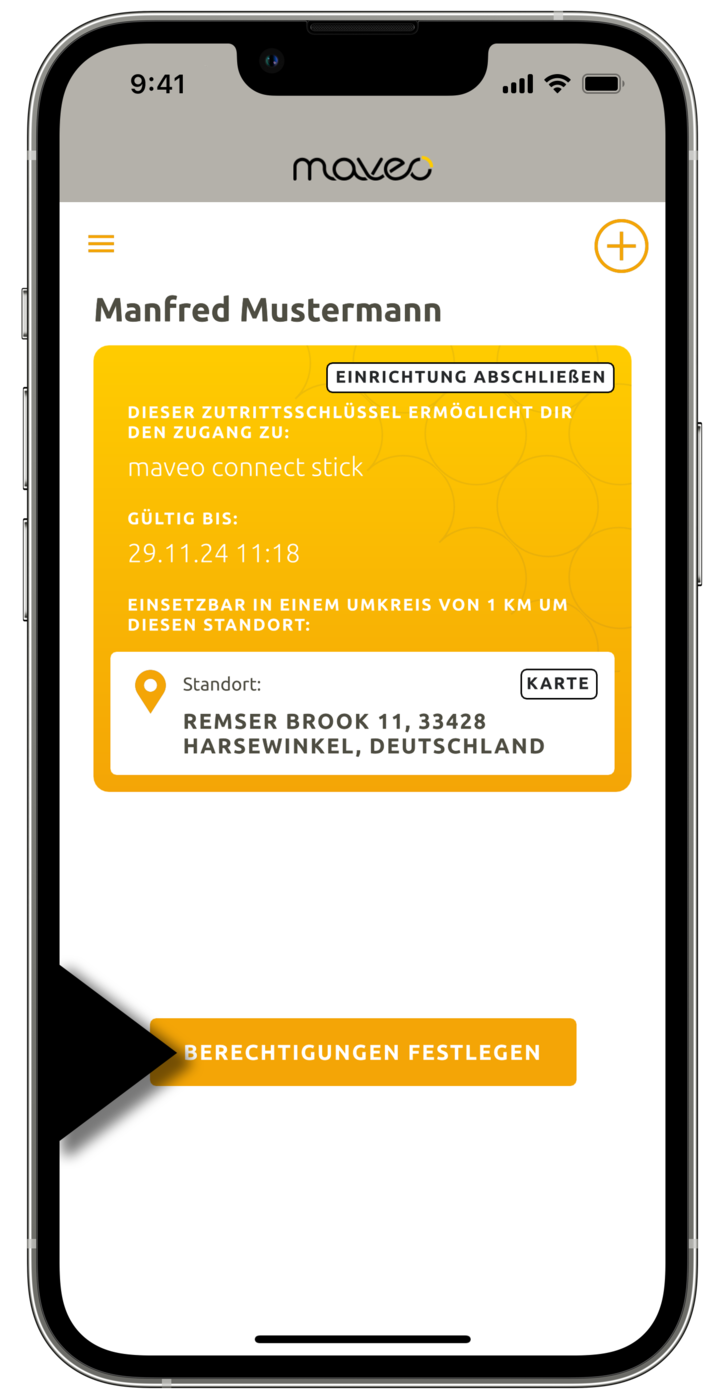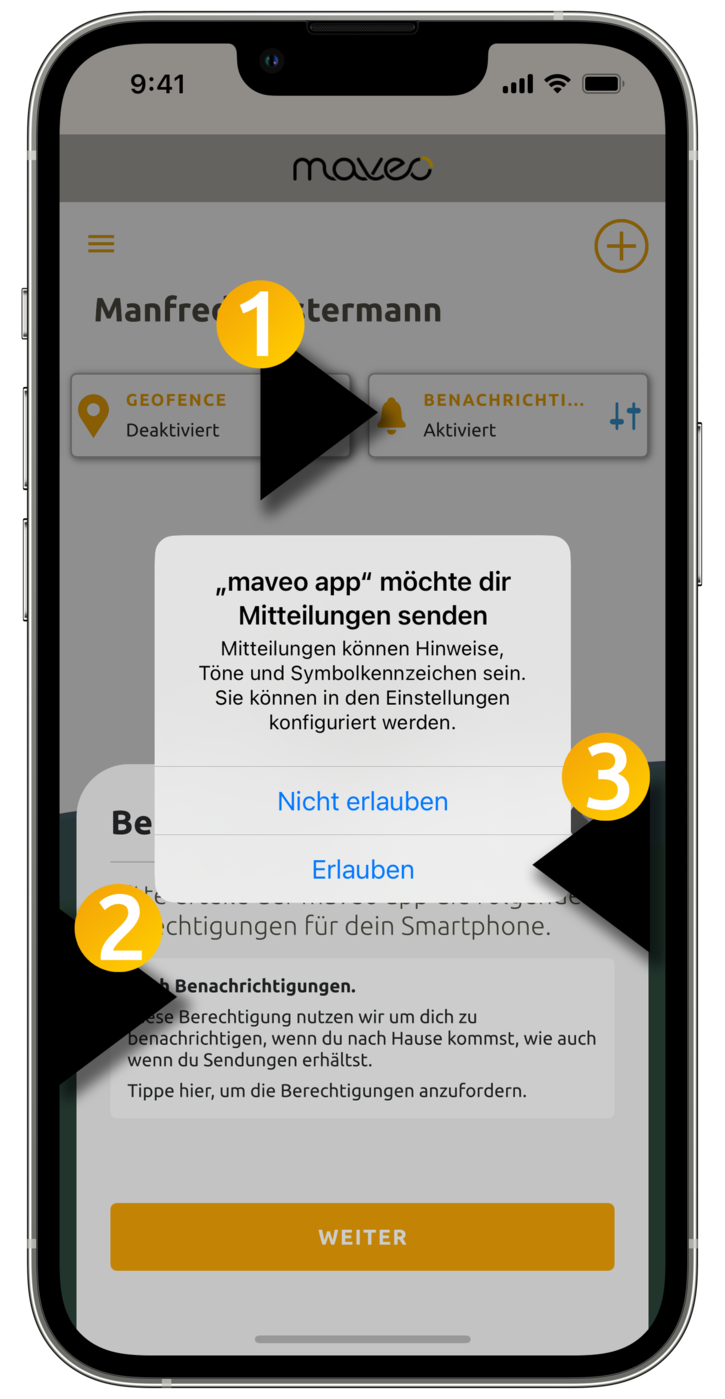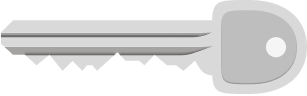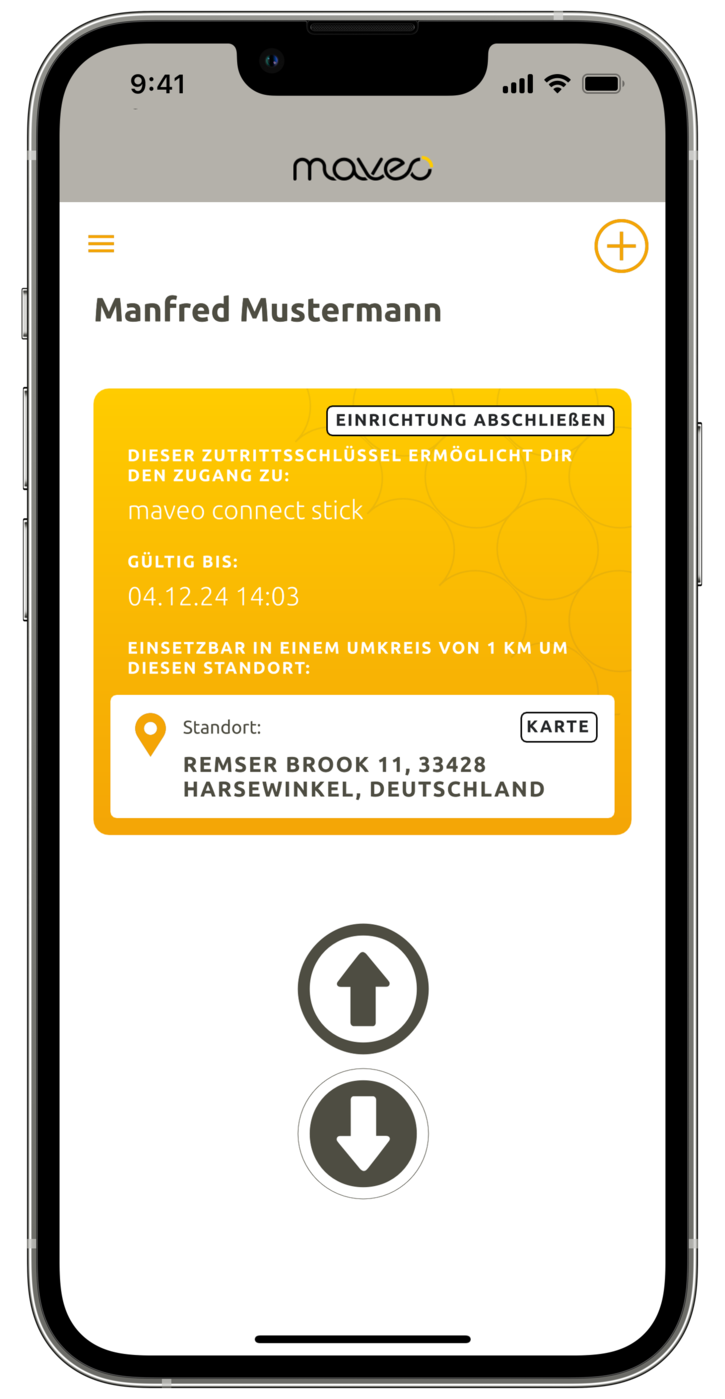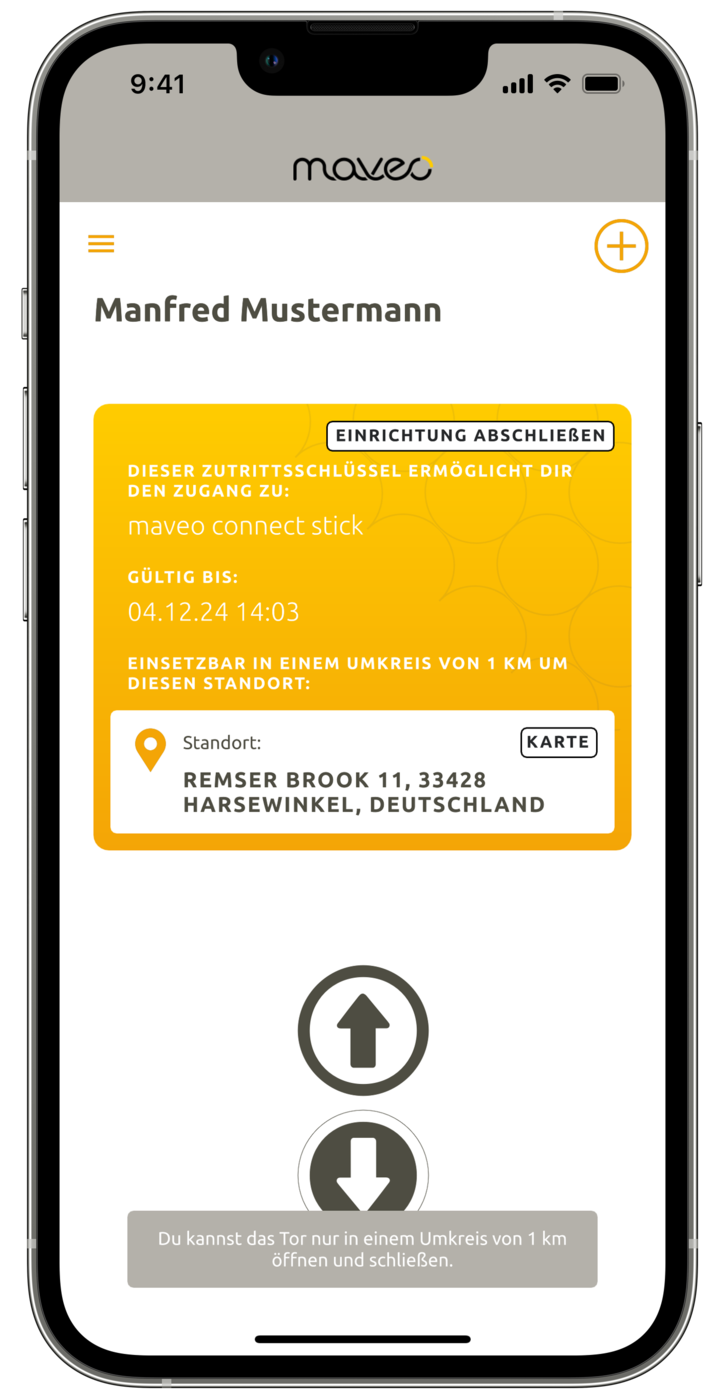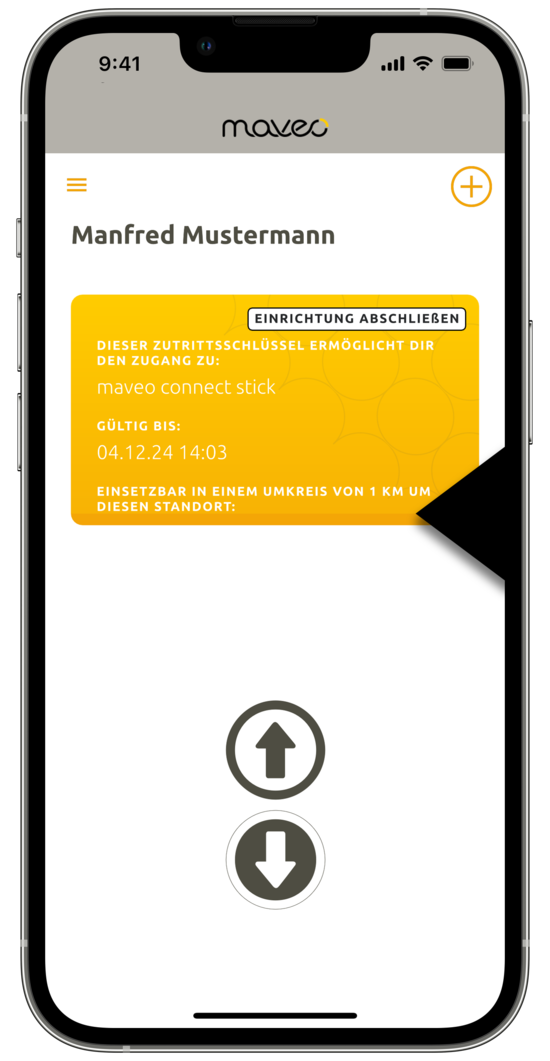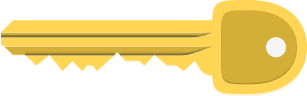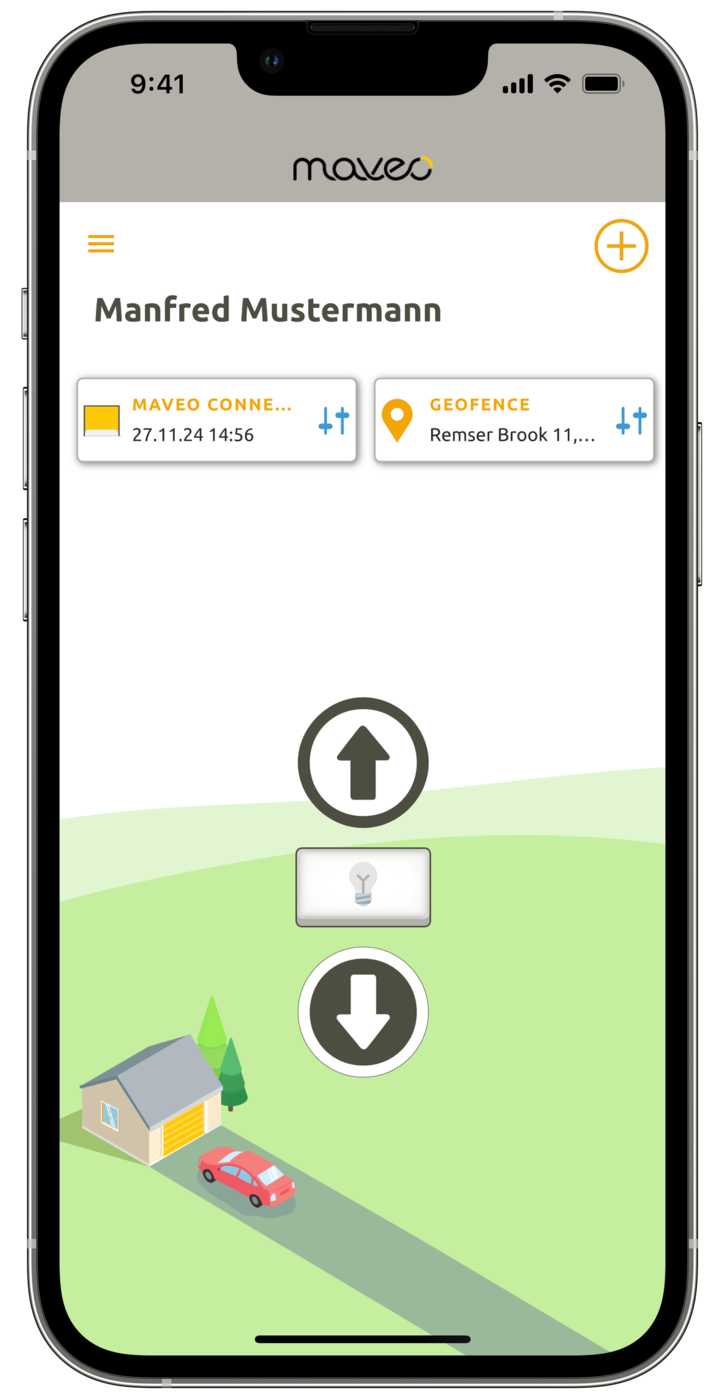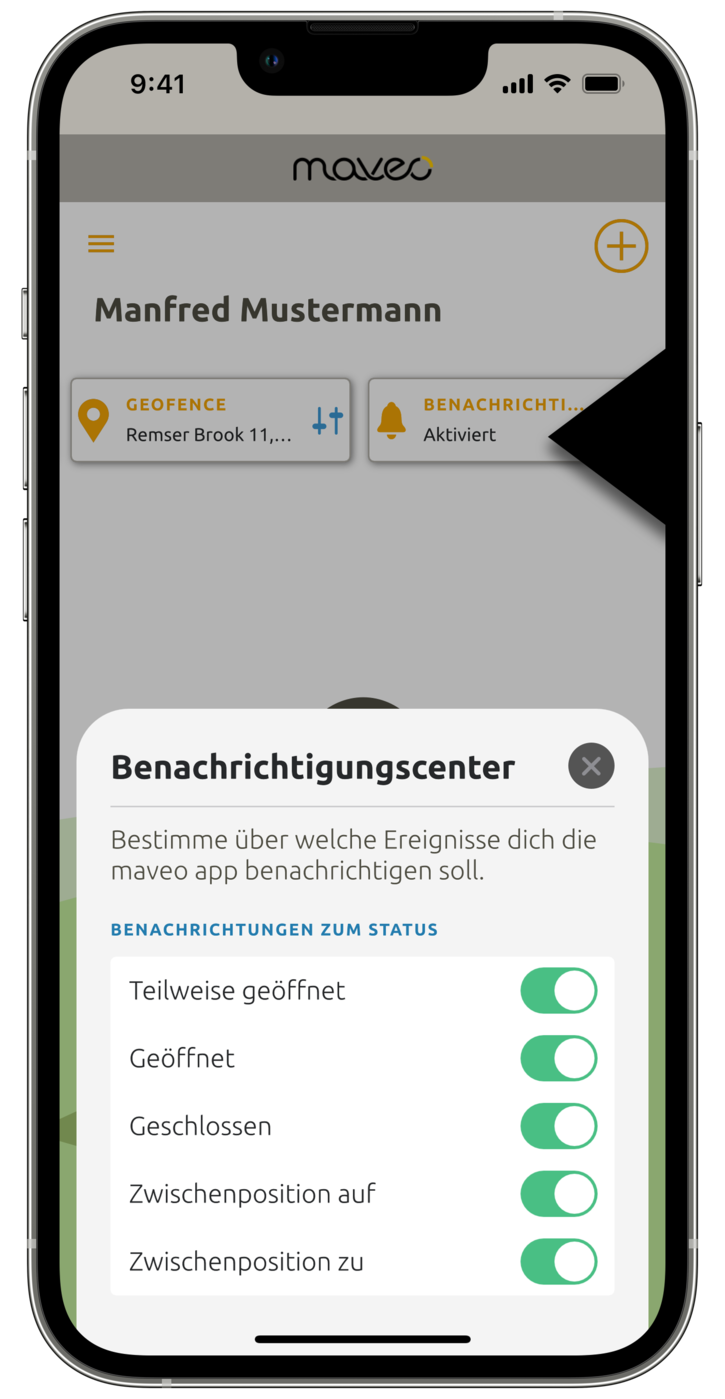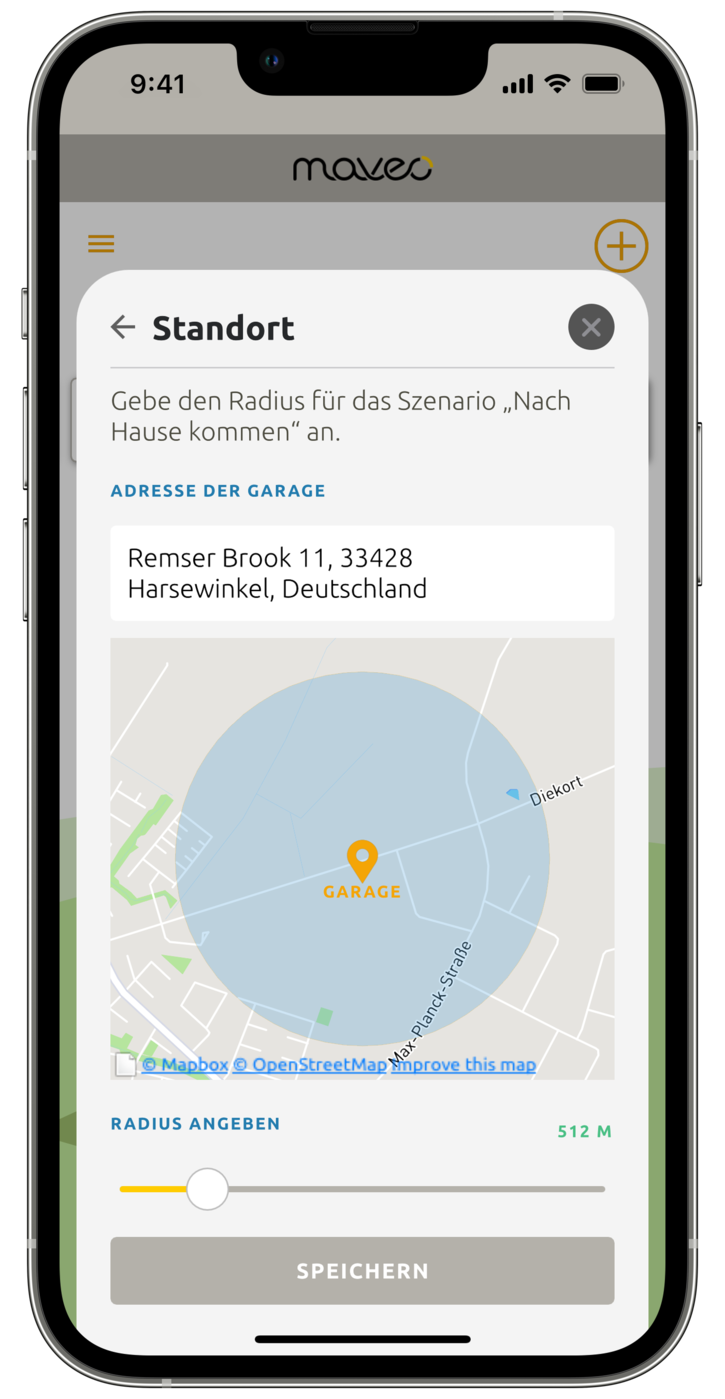Der erste Schritt
Die maveo app laden
Überlege dir zuerst, auf welchem Smartphone du den Zutrittsschlüssel nutzen möchtest. Auf genau diesem Gerät musst du dann die maveo app installieren.
Die maveo app ist im App Store und Play Store verfügbar.
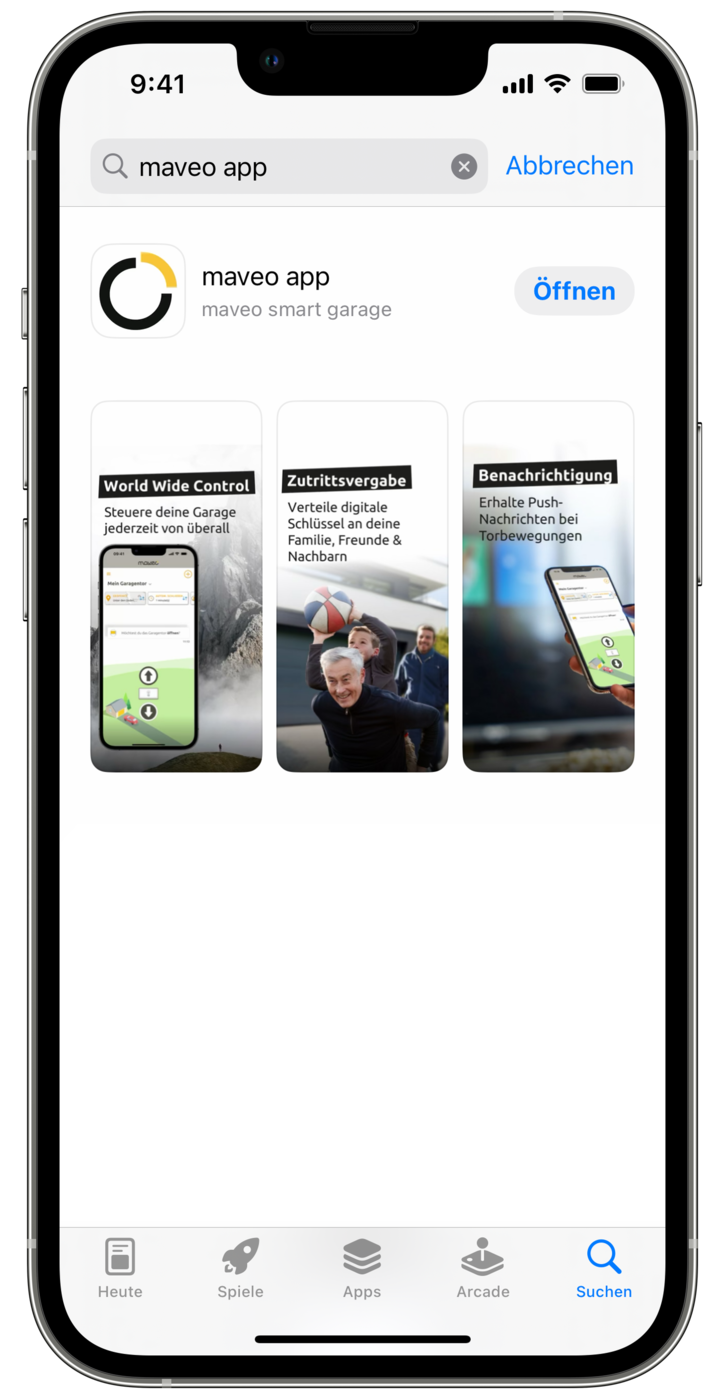
Die Einladung annehmen
Du hast eine Einladung eines maveo Zutrittsschlüssel und einen Link bekommen, so ähnlich wie im Screenshot dargestellt?
Tippe jetzt auf den Link, die maveo app wird sich automatisch öffnen und der Zutrittschlüssel wird sich automatisch importieren.
Es gibt grundsätzlich zahlreiche Möglichkeiten, wie du einen Zutrittsschlüssel erhalten kannst, das muss nicht immer per E-Mail sein wie im Screenshot dargestellt. Andere Möglichkeiten sind: Telegram, WhatsApp, iMassage, AirDrop, Nearby Things, SMS. Also alles, was Text übermitteln kann.
PS: Falls du die maveo app noch nicht installiert hast, dann wird sich dein Browser öffnen und dir anbieten den App Store oder Play Store zu besuchen.